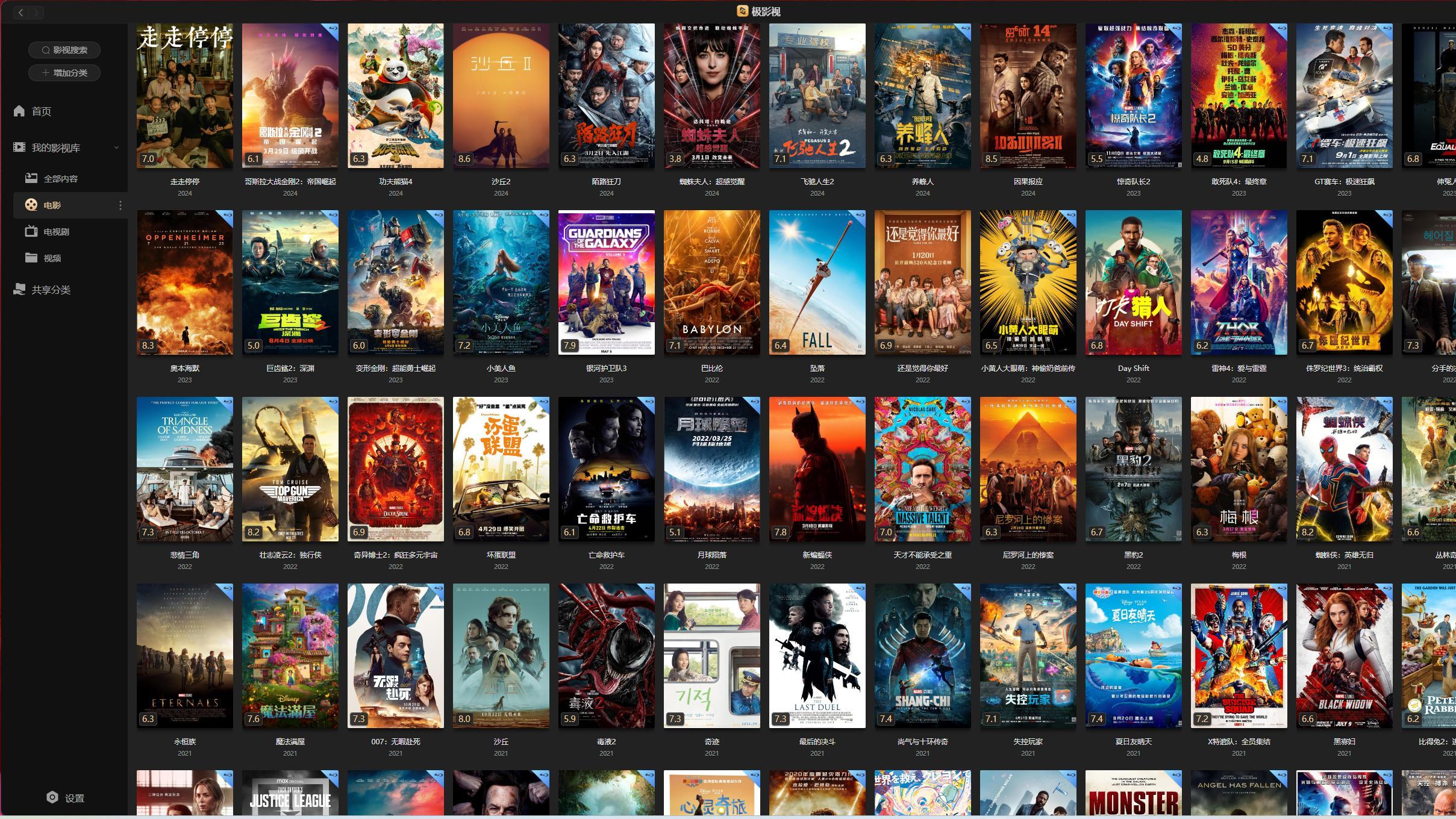玩绿联NAS的用户,有多少会把Docker利用起来的?感觉很多人都是存存照片和电视剧,对于Docker和虚拟机这类功能利用率并不高。
其实,要是能应用好Docker,肯定会大大丰富NAS的可玩性。
例如,利用Docker部署Alist打通各大网盘,快人一步享受网盘与NAS资料互通的便捷。接下来,我会详细说说我是怎么一步步设置的,操作并不困难,大家跟着我的攻略,保证能轻松搞定。
在绿联NAS的Docker共享目录下新建一个名为“Alist”的文件夹,以便存放数据。

然后Docker镜像仓库中搜索并下载“xhofe/alist”镜像,点击下载。

如果在这一步卡住无法下载镜像,那就是没有添加镜像加速器的原因。可以在找到右上角的设置,点击加速器配置。


点击添加,粘贴加速器地址。还有不清楚的可以点击绿联云这边提供的“配置教程”,包括加速器地址里面也有推荐的,这里就不展开了。
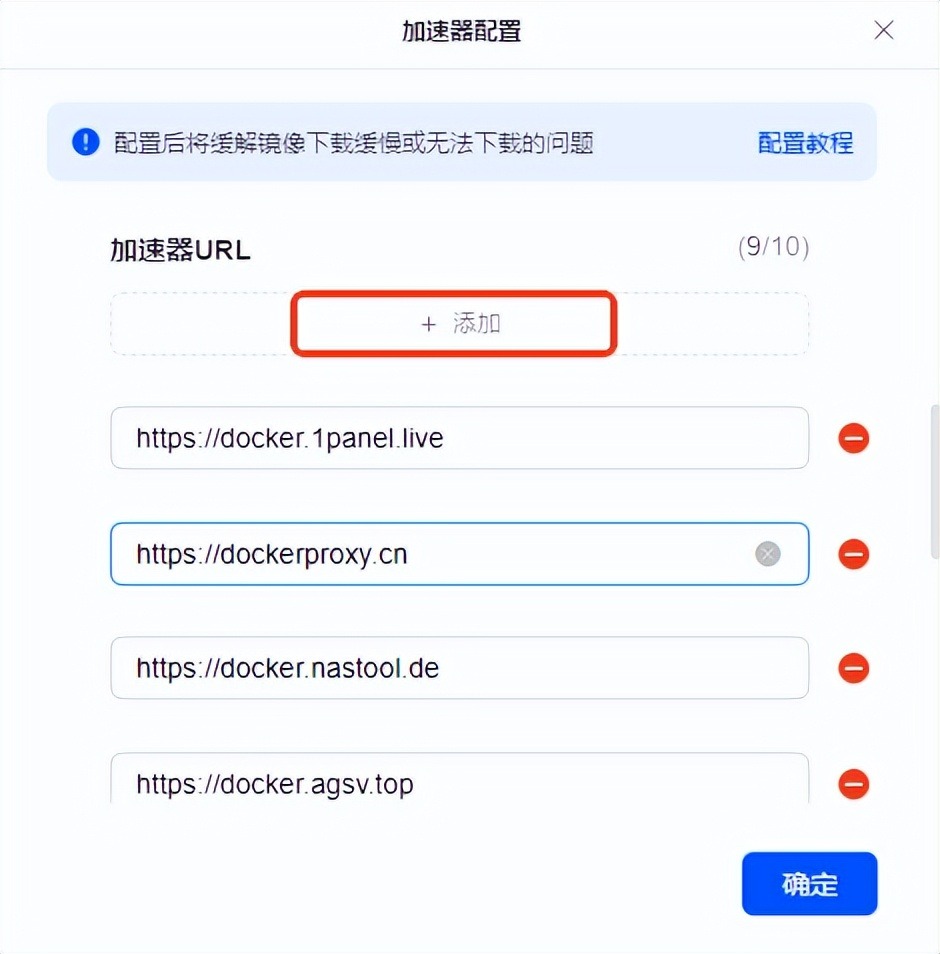
回到正题,在本地镜像中找到已经下载好的Alist镜像,点击“+”号进行创建。

容器名称可以保持默认,开启“自动重启”选项。

NAS目录选择之前创建的“Alist”文件夹,其他保持默认。
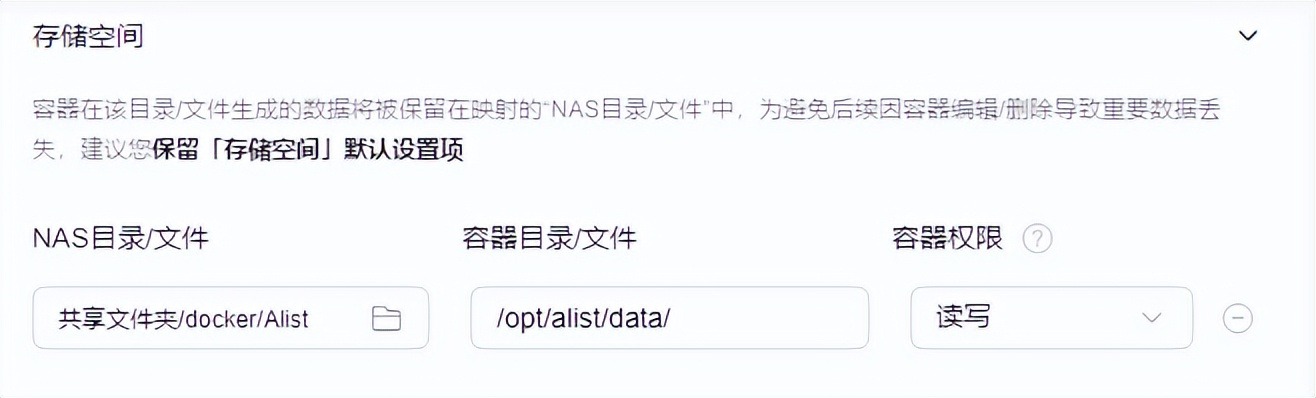
NAS端口与容器端口保持一致,分别为5244及5245,若出现冲突,NAS端口可以自定义修改为其他数字。
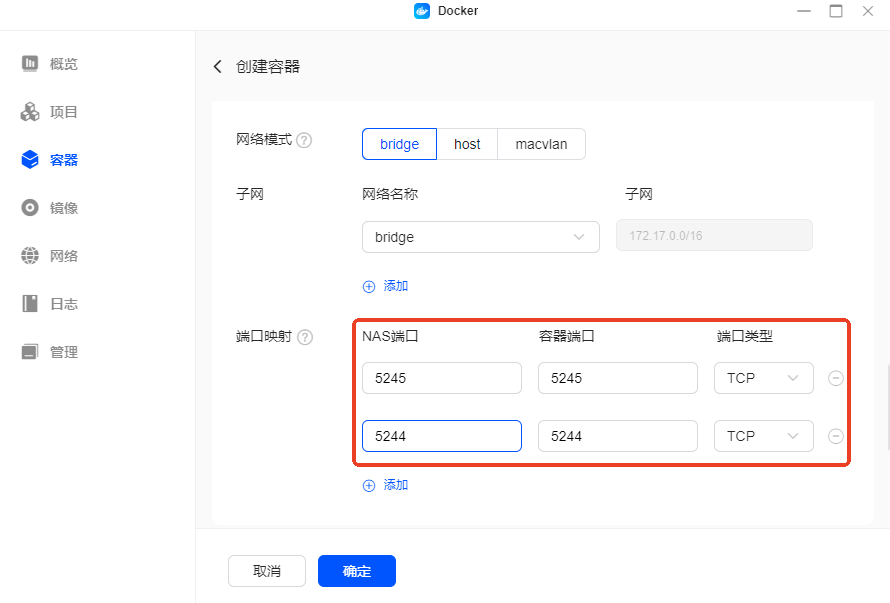
最后点击确定,容器就创建完成了。

双击容器界面,进入日志,找到xxx password is这行,后面的数字就是你登录Alist的初始密码,复制下来备用。
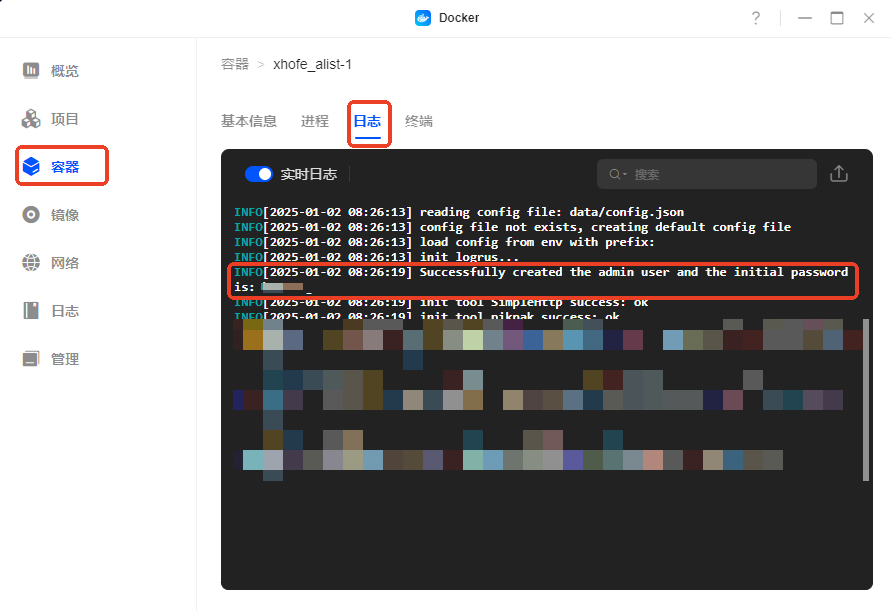
通过快速访问中的地址,或在浏览器输入NAS IP地址:5244,可以进入Alist登录界面。

账号名admin,密码是刚才从日志复制下来的密码,输入后选择登录。

点击“管理”进入界面。

输入新密码,再输入确认之后,进行保存,即完成密码修改。

更新之后需要用新的账号密码再登录一次。
接下来可以正式开始进行网盘挂载。
夸克网盘挂载:
进入Alist界面,选择“存储-添加-驱动”,找到并添加夸克网盘。
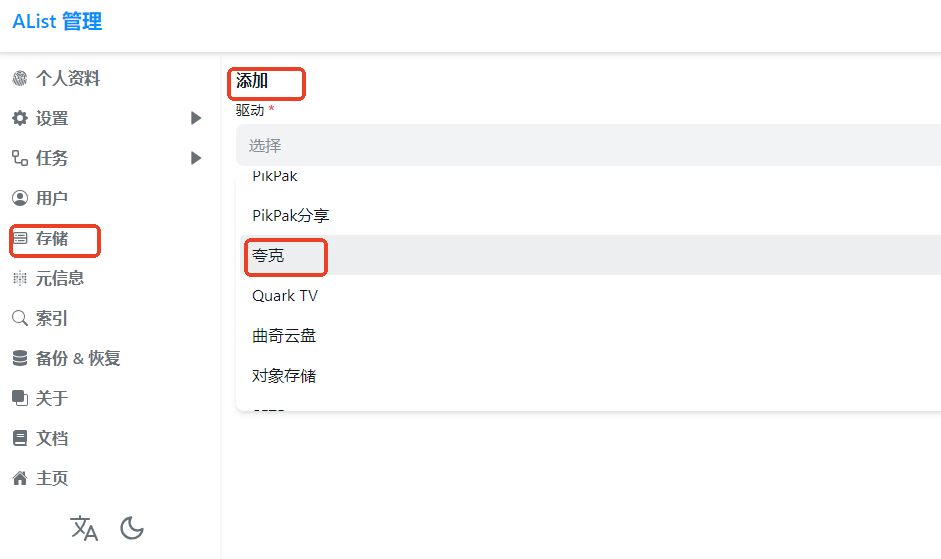
为路径命名,例如“/夸克”,并保持其他设置为默认。

滑到下面,需要获取cookie值。
登录夸克网盘网页版,按F12打开开发者工具,找到Network(网络),等待数据显示后,找到sort?pr=u开头的请求,复制对应的cookie值并粘贴回Alist,点击添加即可。

添加完成的状态。
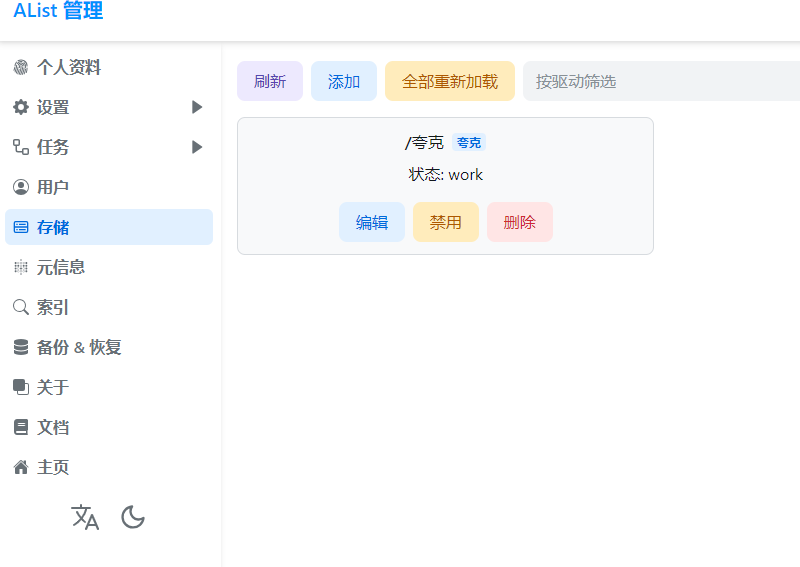
阿里云盘挂载:
在Alist界面,选择“存储-添加”,选择阿里云盘open。
挂载路径“/阿里云”,其他保持默认。
获取刷新令牌的方式有两种。
首先前往这个网址
第一种是点击登录(Go to login):




将获取到的令牌粘贴会Alist界面,点击添加即可完成。

至此已经搞定啦!现在你的绿联NAS已经变身成了一个全能的网盘管家,夸克、阿里云盘都能轻松搞定,如果想要添加更多不同网盘,也可以照上面的教程进行探索。
而且,随着你对Docker这些容器越来越熟悉,你会发现绿联NAS的玩法简直不要太丰富,UGOS Pro系统的Docker还支持手机端访问和操作,不止电脑哦!快点打开Docker新世界的大门,说不定哪天你就能发掘出更多有趣的功能。
如果在折腾的过程中遇到什么难题,欢迎在评论区留言,我们一起想办法。希望这篇文章能让你对绿联NAS的Docker功能有更深的了解!